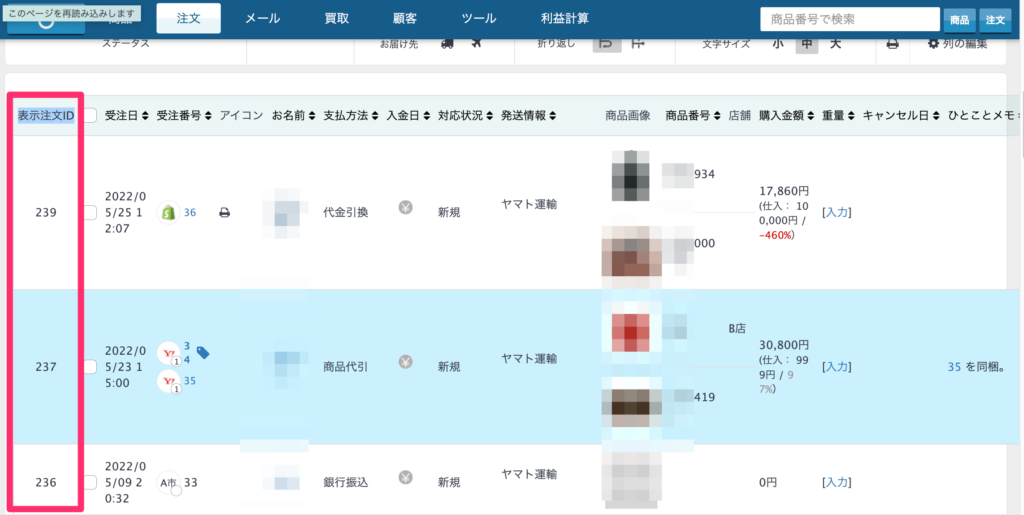各配送会社の送り状を自動で発行できる機能はございますが、
各システムがメンテナンスを行っている場合など、不備があった場合に、「発送後CSV取り込み」もご利用いただけます。
佐川e飛伝やヤマトB2クラウドなどで、送り状を発行した後に、
その送り状をCSVデータで書き出し、それをワサビスイッチに一括反映できる機能になります。
原則、各配送システムからダウンロードしたフォーマットはそのまま使用できます。
そのCSVのしくみ・仕様について、ご案内いたします。
仕様を活用し、別システムからの取り込みも可能です。
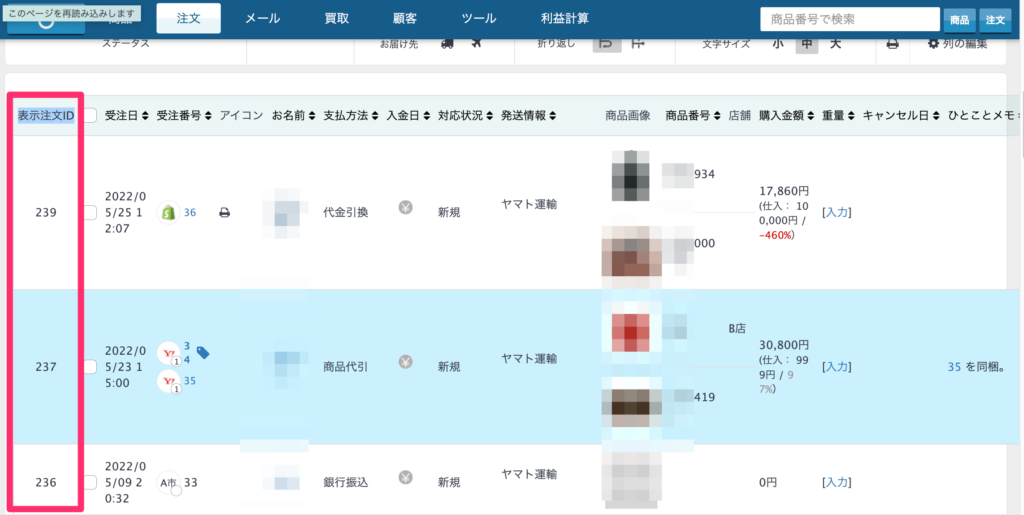
佐川e飛伝
ヘッダー項目を判断し、その列を取り込みます。 列数は特に関係なく、下記列のみを読み込むため、最小で2列になります。- お客様管理ナンバー = WS表示注文ID (こちらでWS各受注に紐づきます)
- お問合せ送り状 = 送り状番号
ヤマトB2クラウド
固定列で判断し、その列をそのまま取り込みます。 ヘッダー項目は無視し、ヘッダー無しでも取り込めます。 5列目以降は、省いても問題ありません。- 1列目の項目 = WS表示注文ID (こちらでWS各受注に紐づきます)
- 4列目の項目 = 送り状番号
EMS
ヘッダー項目を判断し、その列を取り込みます。 列数は特に関係なく、下記列のみを読み込むため、最小で2列になります。- Invoice number = WS表示注文ID (こちらでWS各受注に紐づきます)
- EMS item number = 送り状番号・トラッキングナンバー
ゆうパック
ヘッダー項目を判断し、その列を取り込みます。 列数は特に関係なく、下記列のみを読み込むため、最小で2列になります。- お客様側管理番号 = WS表示注文ID (こちらでWS各受注に紐づきます)
- お問い合わせ番号 = 送り状番号・トラッキングナンバー
補足:WS表示注文IDとは
各モールの受注番号ではなく、WSで受注が取り込まれたり、生成された際に連番で振られるIDです。 WS上デフォルト状態では表示がされていませんので、ご注意ください。 WSから送り状データを出力する際には、「お客様番号」として書き出されています。